用品使い方サポート
携帯電話の電話帳がナビゲーションに表示されない、または異なる
考えられる原因
携帯電話が本機との電話帳/履歴同期に対応していない。
対処方法
携帯電話が本機との電話帳の同期に対応していることをご確認ください。
本機にて接続を確認している携帯電話は、以下のページよりご確認ください。
Bluetooth携帯電話 確認リスト
考えられる原因
携帯電話の電話帳/履歴同期の設定が“しない”になっている。
対処方法
携帯電話の電話帳/履歴同期の設定を“する”に変更してください。
- [HOME]キーを押す
![[HOME]キーを押す](images/pr3c056.png)
※画像は代表例です - [設定/情報]にタッチする
![[設定/情報]にタッチする](images/pr3c005.png)
- [電話設定]にタッチする
![[電話設定]にタッチする](images/pr3c010.png)
- [電話帳/履歴同期]にタッチする
![[電話帳/履歴同期]にタッチする](images/pr3c011.png)
- [する]にタッチする
![[する]にタッチする](images/pr3c012.png)
一度読み込みを完了した電話帳や発信着信履歴は、携帯電話を接続するたびに更新されます。
考えられる原因
本機と携帯電話との接続ができない。
対処方法
本機と携帯電話双方の登録を削除し、再度、Bluetooth機器の登録をおこなってください。
携帯電話の操作は、携帯電話の取扱説明書をご確認ください。
- [HOME]キーを押す
![[HOME]キーを押す](images/pr3c056.png)
※画像は代表例です - [設定/情報]にタッチする
![[設定/情報]にタッチする](images/pr3c005.png)
- [Bluetooth設定]にタッチする
![[Bluetooth設定]にタッチする](images/pr3c013.png)
- 削除する携帯電話の[×]にタッチする
![削除する携帯電話の[×]にタッチする](images/pr3c014.png)
- [消去する]にタッチする
![[消去する]にタッチする](images/pr3c015.png)
- Bluetooth機器側で本機の登録を削除する
- [設定/情報]にタッチする
![[設定/情報]にタッチする](images/pr3c005.png)
- [Bluetooth設定]にタッチする
![[Bluetooth設定]にタッチする](images/pr3c013.png)
- [Bluetooth機器を登録]にタッチする
![[Bluetooth機器を登録]にタッチする](images/pr3c016.png)
- 登録する携帯電話のBluetooth機能を“ON”にする
- 画面の表示にしたがう
携帯電話をBluetooth登録する際は、携帯電話側で本機へのアクセスを許可してください。
Bluetooth登録時の表示例
Android端末
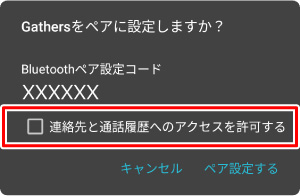
iPhone
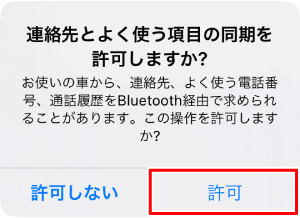
- [確認]にタッチする
![[確認]にタッチする](images/pr3c017.png)
- 登録する携帯電話にタッチする

- 携帯電話から本機を検索する場合は、[Bluetooth機器から検索]をタッチし、お使いの携帯電話の画面にしたがって操作してください。
- ペアリング可能な携帯電話が表示されないときは[再検索]をタッチし、再度検索をおこなってください。
- 画面とBluetooth対応機器に表示されたパスキーが同一であることを確認し、携帯電話からペアリングを開始する
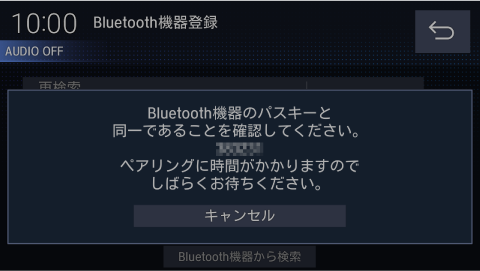
- 登録されたことを確認する
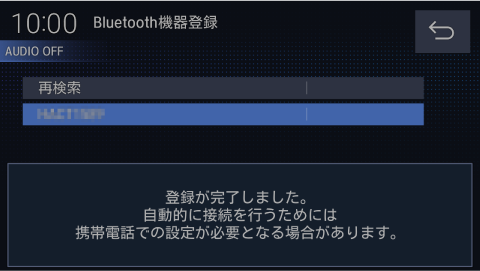
- Bluetooth対応機器は6台まで登録可能ですが、接続できる台数は1台のみです。
- Wireless Apple CarPlay対応機器の場合、使用確認画面が表示されます。
Wi-Fi接続する場合は、[Wirelessで使用]にタッチすると、Apple CarPlay画面が表示されます。
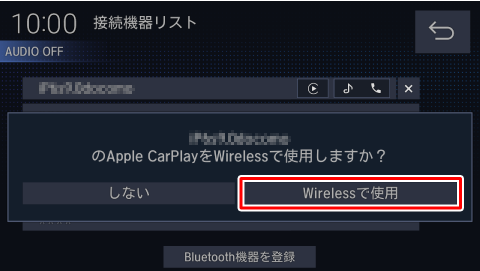
- 電話帳を表示するには、あらかじめ携帯電話を本機とBluetooth接続しておく必要があります。
- 本機の電話帳は最大2,000件、発信着信履歴は発信、着信、不在着信履歴ごとに最大20件まで取得できます。
- 一度読み込みを完了した電話帳や発信着信履歴は、携帯電話を接続するたびに更新されます。
- 名前が入力されていないデータや、シークレット設定などの携帯電話側の設定により、電話帳を読み込まない場合があります。
